Keynote '09: como publicar no YouTube
Envie nossa apresentação de slides diretamente para o site do YouTube, onde os visitantes poderão assisti-la como um filme. Para publicar no YouTube, é necessário estar conectado à Internet.
Para publicar a apresentação de slides no YouTube:
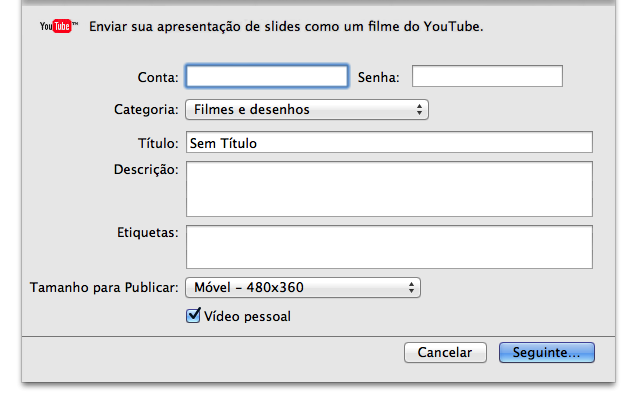
Digite o nome e a senha da conta nos campos adequados.
Escolha uma categoria no menu pop-up Categoria.
No campo Título, digite o nome do seu filme e no campo Descrição, forneça uma descrição breve do filme que os usuários possam ler.
No campo Tags, digite palavras-chave para ajudar as pessoas a encontrar o filme caso elas façam uma busca no site do YouTube.
Escolha um tamanho de filme no menu pop-up “Tamanho para publicação”.
Se quiser que o filme seja visto apenas por usuários designados por você, selecione “Vídeo Pessoal”.
Clique em Avançar.
Caso a apresentação de slides não seja uma apresentação gravada, insira quantos segundos cada slide deve ser exibido antes de avançar para o próximo e quantos segundos a apresentação deve aguardar antes de avançar para a próxima ação de cada slide.
Se a apresentação de slides for gravada, selecione Tempo gravado no menu pop-up Usos de reprodução para manter a duração pré-gravada de cada slide e ação. Ou escolha Tempo fixo e defina quantos segundos devem ser aguardados para cada ação de cada slide, como descrito acima.
Se a apresentação de slides tem um áudio de acompanhamento, selecione “Incluir o áudio da apresentação de slides” caso deseje que o som seja reproduzido com a apresentação de slides no YouTube.
Se a apresentação de slides for gravada, selecione “Incluir a gravação da apresentação de slides” caso deseje que o som seja reproduzido com a apresentação de slides no YouTube.
Clique em Próxima e em Publicar para aceitar os Termos de Serviço oferecidos pelo YouTube. O filme foi carregado para o site do YouTube.
Na caixa de diálogo exibida, clique em Visualizar para acessar o filme no site do YouTube.
Para criar um e-mail com o URL do filme, selecione-o e clique em Compartilhar vídeo, abaixo do filme.
As informações sobre produtos não fabricados pela Apple, ou sites independentes não controlados nem testados pela Apple, são fornecidas sem recomendação ou endosso. A Apple não assume responsabilidade alguma com relação à escolha, ao desempenho ou ao uso de sites ou produtos de terceiros. A Apple não garante a precisão nem a confiabilidade de sites de terceiros. Entre em contato com o fornecedor para obter mais informações.